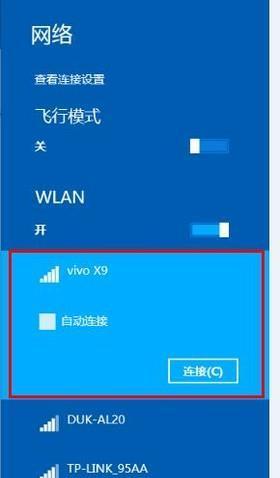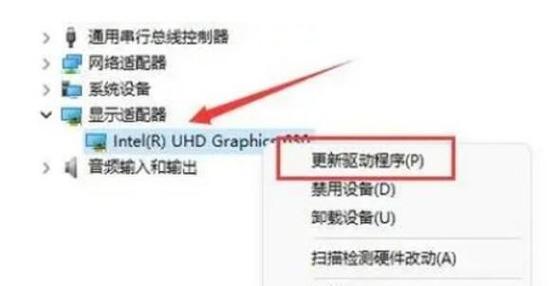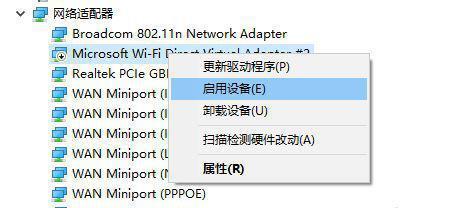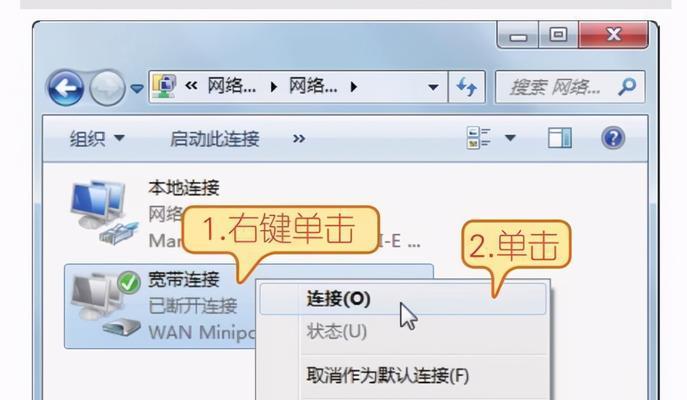新相机连接电脑上网的步骤是什么?如何设置相机以便在电脑上浏览照片?
随着数码技术的飞速发展,人们在享受拍摄乐趣的同时,也希望更便捷地管理存储在相机中的照片。将新相机连接到电脑上,不仅可以实现照片的便捷传输,还能进行编辑、分享等操作。如何将新相机连接电脑并进行上网设置呢?本文将为您详细指导,确保初学者也能轻松完成相机与电脑的连接,并在电脑上顺利浏览和管理照片。
准备工作:确保相机和电脑都具备所需条件
在开始连接之前,请确保您的相机和电脑都满足以下条件:
相机支持通过USB连接电脑,且具有网络连接功能。
相机驱动程序已经安装在电脑上(如果相机需要的话)。
电脑安装了管理照片的软件,如AdobePhotoshopElements或Picasa等。
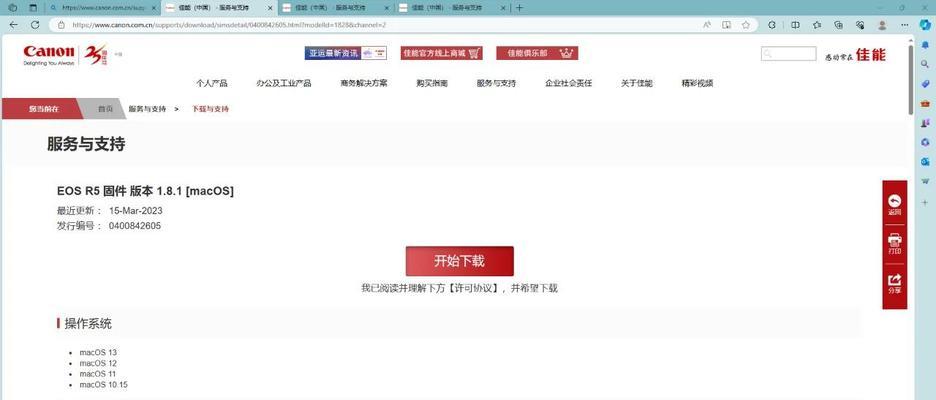
连接相机到电脑的步骤
步骤1:使用USB数据线连接相机与电脑
1.将相机的电源打开。
2.取出相机内附带的USB数据线。
3.将USB数据线的一端插入相机的USB接口。
4.将USB数据线的另一端插入电脑的USB接口。
步骤2:启动相机的连接模式
相机与电脑连接后,通常会在相机屏幕上显示一个菜单,询问您选择何种模式进行连接。您需要根据需要选择“PC连接”、“图片浏览器”、“PTP”(相机支持的标准)或者“MassStorage”等选项。若无显示,参考相机说明书,手动选择对应的连接模式。
步骤3:电脑识别相机
连接完成后,电脑一般会自动识别新连接的设备。如果电脑没有自动反应,您可能需要手动打开电脑的“设备管理器”,检查是否有未识别的设备,并进行安装相应的驱动程序。

相机网络设置
如果您希望相机能够直接连接到互联网,还需要进行相机的网络设置:
1.在相机中选择“菜单”或“设置”选项。
2.寻找网络设置部分,可能名为“Wi-Fi设置”或“LAN设置”等。
3.连接至家庭无线网络,输入Wi-Fi密码。
4.确认连接,相机应该会显示出IP地址,表示网络连接已成功。
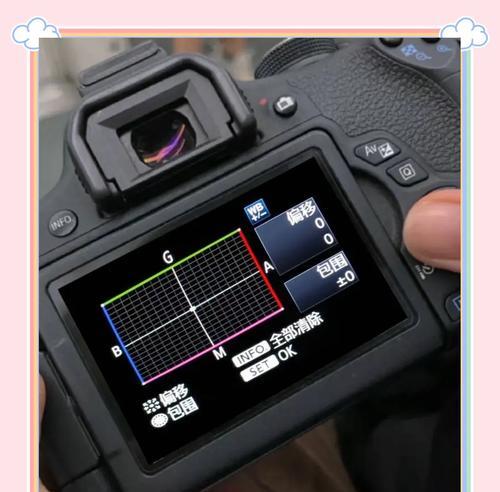
在电脑上浏览相机中的照片
一旦相机连接成功,就可以在电脑上浏览相机中的照片了。以下是两种常见方法:
方法1:使用自带软件浏览
1.确保相机模式设定正确,电脑也已识别相机。
2.打开电脑上的照片管理软件,如Windows照片查看器。
3.通常软件会自动检测到相机设备,您可以选择导入照片到电脑。
方法2:手动浏览相机存储设备
1.在电脑的“我的电脑”或“此电脑”中找到相机图标。
2.双击打开相机存储设备。
3.您就可以像浏览电脑文件夹一样,查看和复制相机中的照片了。
常见问题与实用技巧
常见问题解答
问:如果电脑无法识别相机怎么办?
答:请检查USB数据线是否牢固连接,同时尝试更换不同的USB口或电脑进行测试。如果依然无法识别,可能需要重新安装或更新相机驱动程序。
问:如何优化相机连接电脑的速度?
答:使用高质量的USB数据线,避免在传输过程中使用电脑上的其他高消耗网络程序,确保相机电池充足。
实用技巧
在电脑上保存照片时,建议创建一个清晰的文件夹结构,便于管理和查找。
定期备份相机中的照片,可以使用云存储服务或外部存储设备。
结语
通过以上步骤,您应该能够顺利将新相机连接到电脑,并成功设置以便在电脑上浏览和管理照片。遇到问题时,不妨再次回顾本文中的步骤和技巧,相信您会很快解决问题。愿您能享受摄影带来的无限乐趣!
版权声明:本文内容由互联网用户自发贡献,该文观点仅代表作者本人。本站仅提供信息存储空间服务,不拥有所有权,不承担相关法律责任。如发现本站有涉嫌抄袭侵权/违法违规的内容, 请发送邮件至 3561739510@qq.com 举报,一经查实,本站将立刻删除。
- 上一篇: 无联网手机摄像头怎么打开?有哪些方法?
- 下一篇: 手机音乐投射到音箱的设置方法是什么?
- 站长推荐
- 热门tag
- 标签列表